ps调出质感人像肌肤教程
2022-12-25 13:00:14
来源/作者: /
己有:39人学习过
6、创建照片滤镜调整图层,选择颜色,色值为#f1cdab 浓度100%
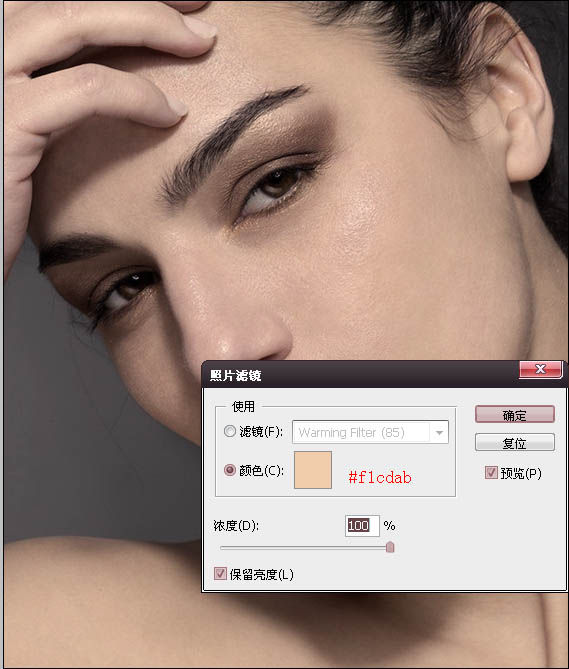
7、创建曲线调整图层,对整体进行提亮
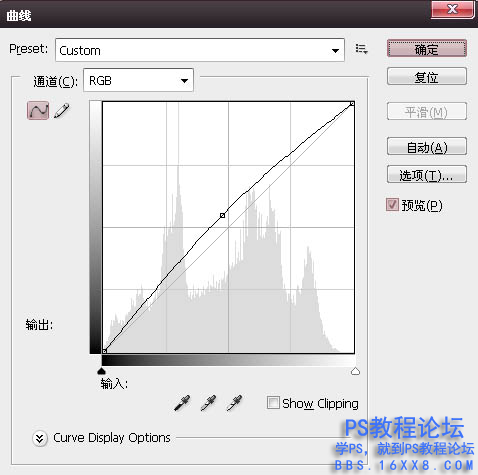
8、创建可选颜色调整图层,数值如下

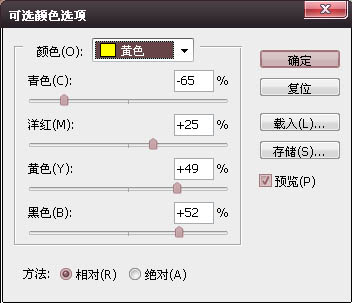
9、键盘Ctrl+shift+alt+e 盖印图层滤镜-其它-高反差保留半径0.3,图层模式改为线性光,再用蒙板擦除边缘。


最后保存完工

上一篇:改善偏黄色皮肤照片教程
6、创建照片滤镜调整图层,选择颜色,色值为#f1cdab 浓度100%
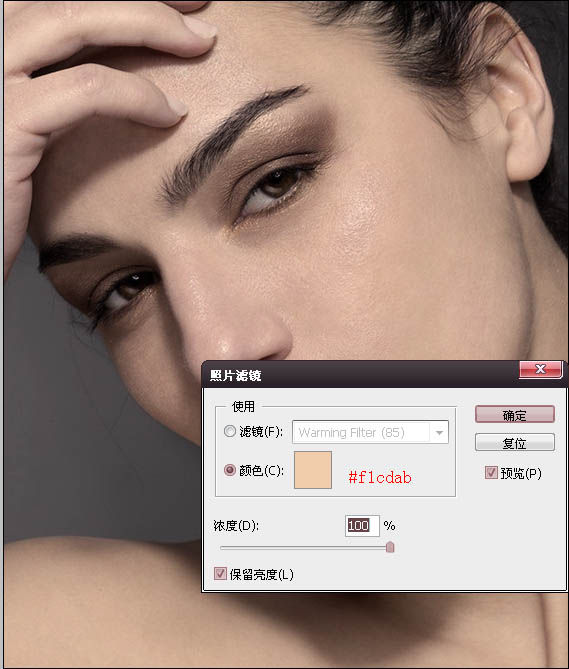
7、创建曲线调整图层,对整体进行提亮
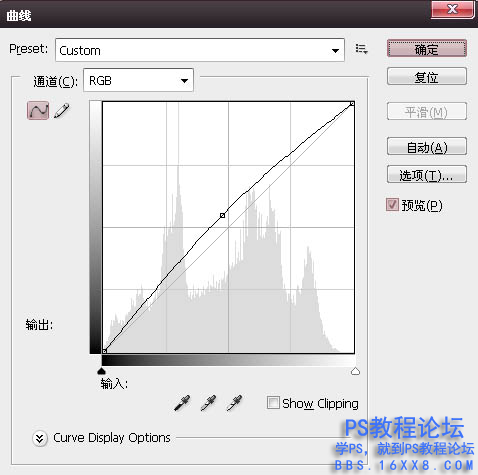
8、创建可选颜色调整图层,数值如下

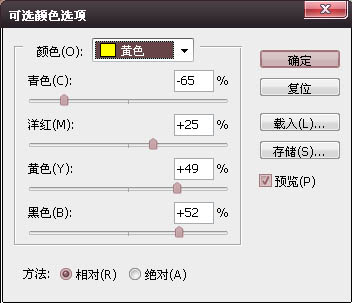
9、键盘Ctrl+shift+alt+e 盖印图层滤镜-其它-高反差保留半径0.3,图层模式改为线性光,再用蒙板擦除边缘。


最后保存完工

上一篇:改善偏黄色皮肤照片教程
 如何将PS文字巧妙的融入背景图里
人气:39
如何将PS文字巧妙的融入背景图里
人气:39
 用Photoshop去除图片中的锯齿
人气:39
用Photoshop去除图片中的锯齿
人气:39
 在Photoshop里面如何去除图片白色的底?
人气:39
在Photoshop里面如何去除图片白色的底?
人气:39
 PS滤镜把城市建筑照片转成素描线稿效果
人气:39
PS滤镜把城市建筑照片转成素描线稿效果
人气:39
 婚纱写真,调出清新风格外景婚纱写真照片
人气:39
婚纱写真,调出清新风格外景婚纱写真照片
人气:39  婚纱后期,郊外婚纱摄影后期实例
人气:39
婚纱后期,郊外婚纱摄影后期实例
人气:39  巫师3用不了猎魔感官怎么办
人气:39
巫师3用不了猎魔感官怎么办
人气:39  我的连云港如何提取公积金(图文攻略)
人气:39
我的连云港如何提取公积金(图文攻略)
人气:39